LENOVO R840 User Manual

感谢您选择联想产品。
在第一次安装和使用本产品之前,请您务必仔细阅读本说明书及
随机配送的所有资料,并按照本说明书的说明及要求安装、使用和维
护保养本产品,特别是注意事项部分,以避免因不正确的安装使用和
维护保养可能导致的产品损坏或其他问题。
我们已经对本说明书进行了严格仔细的校勘和核对,但不能保证
本说明书完全没有任何错误和疏漏。
本说明书中的图片仅供参考,如果有个别图片与产品的实际显示
不符,请以实际产品为准。
产品的实际配置及规格,应以适应于本产品的配置和规格描述文
件(如装箱单等)为准。本说明书中提及的某些部件、组件、功能和
特征仅用于说明目的,可能仅适用于某些特定规格和型号的产品,而
非对产品实际配置和规格的描述,请您阅读本说明书时认明。
我们保留随时对本说明书描述的产品和/或软件程序进行改进和/
或修改的权利,如有此类改进和/或修改,本说明书不再做具体内容
更新,相应产品新增功能介绍请登录联想网站进行查询,恕不另行通
知。
请您务必妥善保管和随时备份您的数据资料(如果适用的话)。
对于因本产品使用、不能使用或维修及其他情况引起的数据资料丢失
和损坏,以及由此造成的其他损失,在法律允许的最大范围内,我们
不承担责任。
本说明书中描述的软件,其使用和复制应根据联想或联想的供应
商与您的许可协议进行。
本说明书内容受著作权法律法规保护,未经我们事先书面授权,
任何人均不得以任何方式复制抄录本说明书,或将本说明书的全部或
任何部分以任何形式在任何有线或无线网络中进行传输,或将其编
译、翻译成任何其它格式、文字或代码。
“联想”、“Lenovo 联想”及“Lenovo”是联想(北京)有限公
司或其关联公司的注册商标或商标。
本说明书内所提及的其它产品、品牌或商品名称,可能是联想或
其他公司的注册商标或商标。如果本说明书中提及、使用了任何第三
i
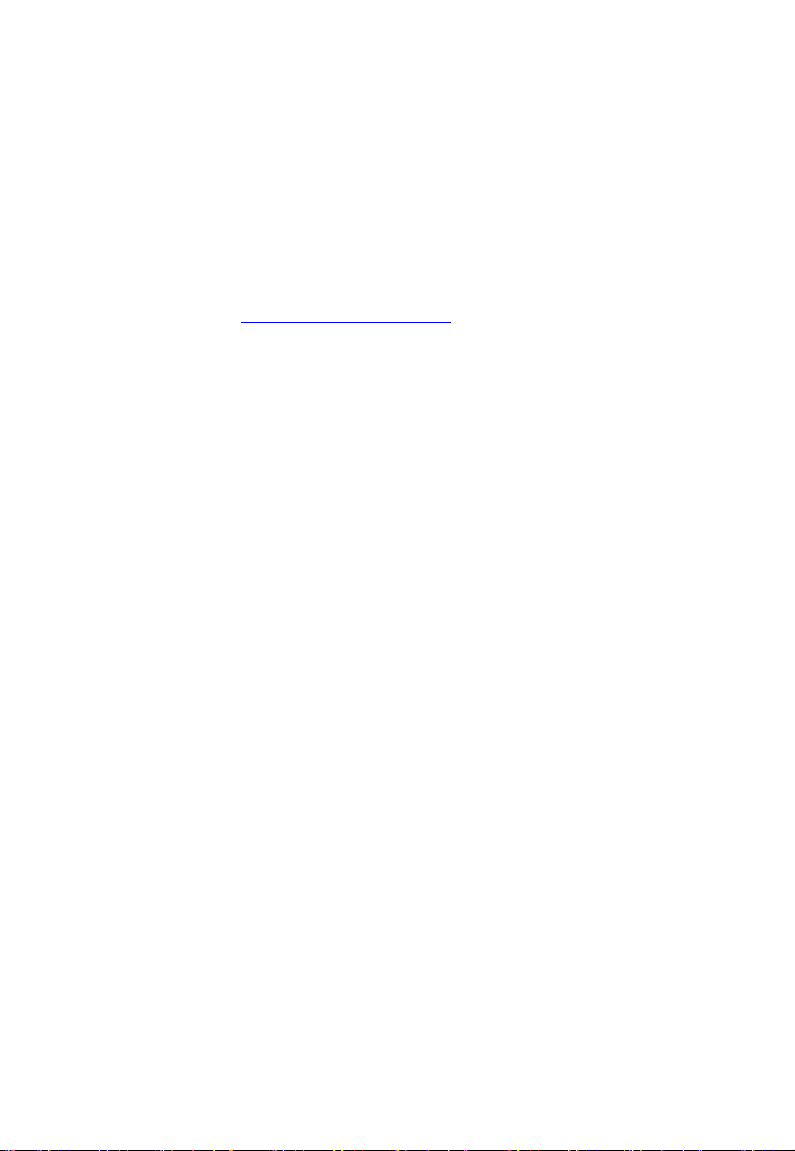
方的商标、商号,仅为说明或演示目的,并不表明本产品或服务与这
些第三方有任何关系。
如果您在使用过程中发现,产品的实际情况与本说明书有不一致
之处,或您想得到最新的信息或您有任何问题或想法,欢迎与我们联
系,请垂询或登陆:
服务热线:400-811-2988
联想网站:http://www.lenovo.com
联想(北京)有限公司
北京市海淀区上地信息产业基地创业路 6 号
◎2009 年联想(北京)有限公司或其许可方。保留所有权利。
ii

目 录
1. 产品介绍...................................................................................... ‐1‐
1.1 入门..............................................................................................‐1‐
1.2 安全与保养 ..................................................................................‐2‐
1.3 检查清单与功能 .......................................................................... ‐3‐
1.4 快速入门......................................................................................‐5‐
1.5 载入 Windows ...............................................................................‐6‐
1.6 调整音量......................................................................................‐7‐
1.7 调整亮度......................................................................................‐7‐
1.8 关闭计算机 ..................................................................................‐8‐
2. 系统介绍...................................................................................... ‐9‐
2.1 计算机正面 ................................................................................‐10‐
2.2 计算机右侧 ................................................................................‐11‐
2.3 计算机上侧 ................................................................................‐12‐
2.4 计算机左侧 ................................................................................‐12‐
2.5 计算机背面 ................................................................................‐13‐
2.6 LED 状态指示灯 .........................................................................‐13‐
2.7 功能键 ........................................................................................ ‐14‐
2.8 快速启动钮 ................................................................................‐17‐
2.9 触控笔 ........................................................................................ ‐18‐
2.10 外接软驱(选购) .................................................................. ‐19‐
2.11 磁盘驱动器(选购) .............................................................. ‐19‐
2.12 连接打印机 .............................................................................. ‐20‐
2.13 PC 卡槽 ..................................................................................... ‐20‐
2.14 CF 卡槽 ..................................................................................... ‐21‐
2.15 内存 .......................................................................................... ‐21‐
iii
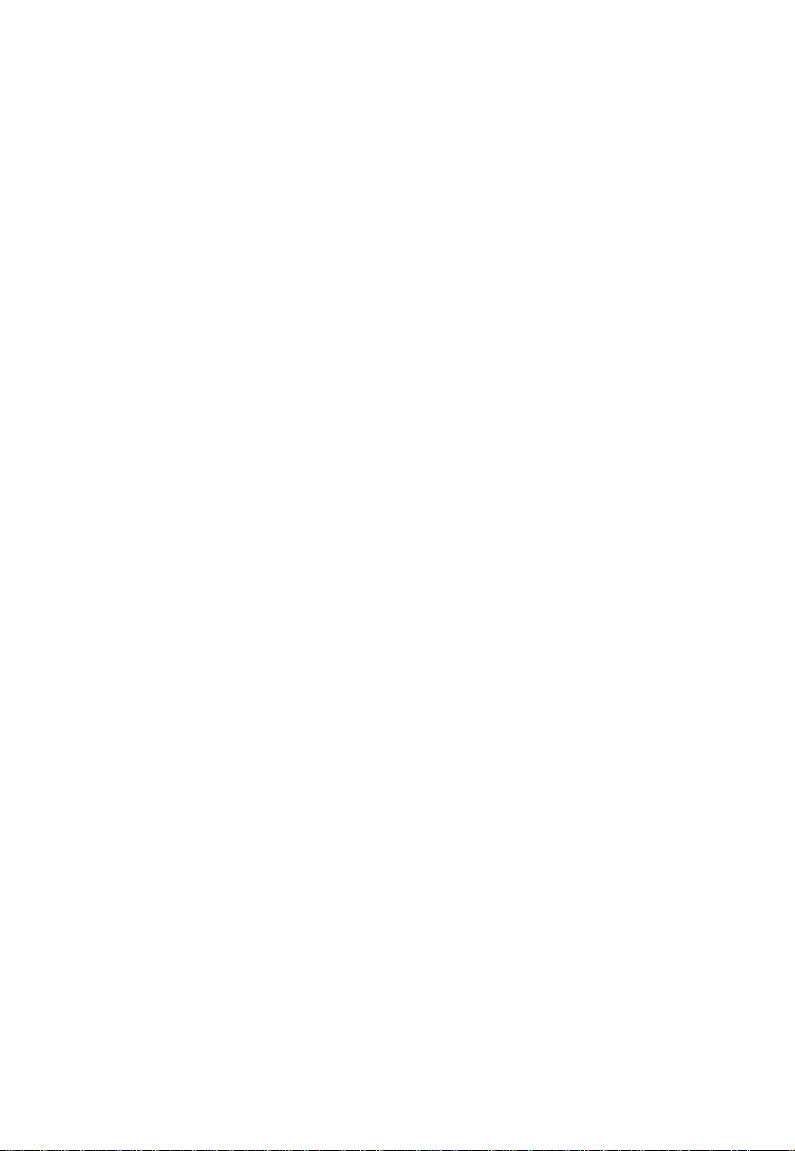
2.16 通讯组件 .................................................................................. ‐23‐
2.17 内置式无线网卡 (选购) ........................................................ ‐24‐
3. 连接器接口 ................................................................................ ‐25‐
3.1 右侧接口....................................................................................‐25‐
3.2 上侧接口....................................................................................‐26‐
3.3 左侧接口....................................................................................‐27‐
4. 系统软件.................................................................................... ‐28‐
4.1 软件列表....................................................................................‐28‐
4.2 快速还原系统(选购) ............................................................ ‐28‐
5. 电源管理及软件应用 ................................................................. ‐31‐
5.1 电源容量....................................................................................‐31‐
5.2 监督电池电力 ............................................................................ ‐31‐
5.3 电池充电....................................................................................‐32‐
5.4 更换电池....................................................................................‐33‐
5.5 散热考虑....................................................................................‐33‐
5.6 软件使用....................................................................................‐33‐
5.7 旋转屏幕....................................................................................‐34‐
6. 声明 ......................................................................................... ‐35‐
6.1 商标声明....................................................................................‐35‐
6.2 处理电池....................................................................................‐35‐
6.3 整流器注意事项 ........................................................................ ‐35‐
6.4 电池注意事项 ............................................................................ ‐35‐
iv
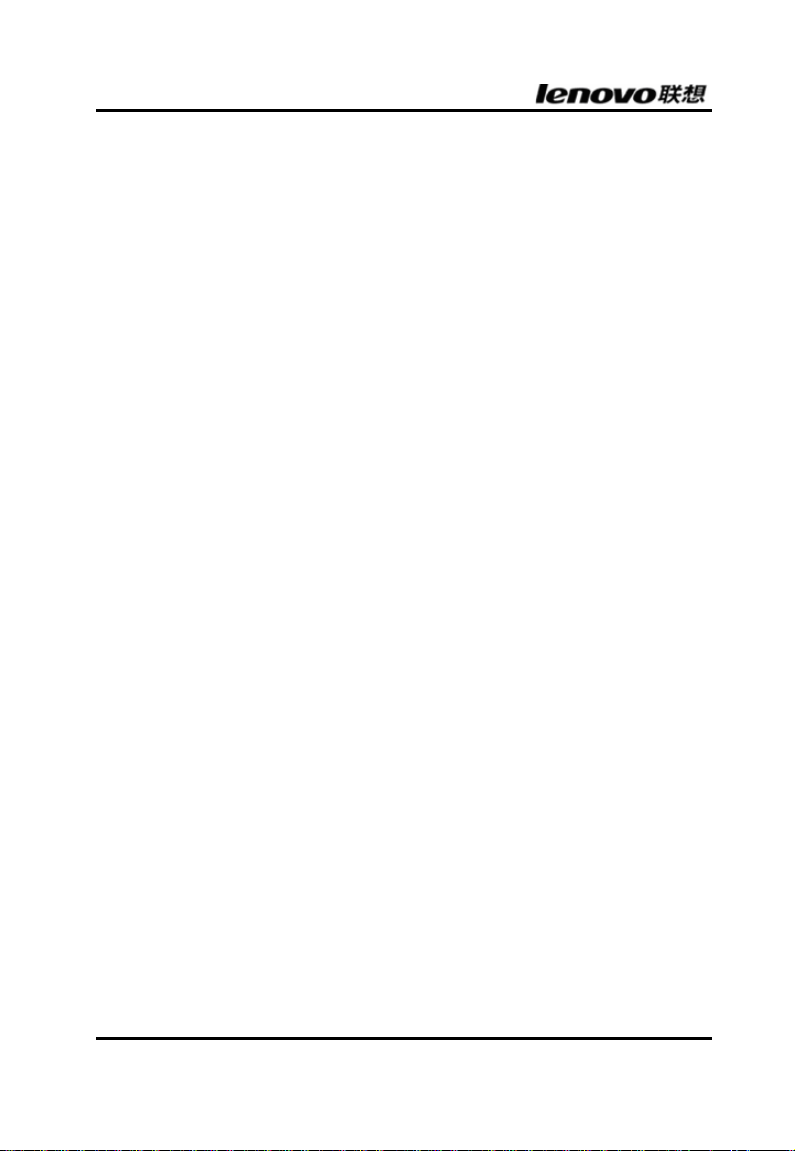
1. 产品介绍
1.1 入门
感谢您购买昭阳R840平板电脑!您的平板电脑采用最先进的便携
式计算机技术。它采用最新的人体工学设计,先进的架构,提供给
您一台小型、强力、使用方便个人计算机。本平板电脑系针对各种
商业以及个人应用所设计,具备优良的抗震、耐摔以及防泼水的特
性,是您工作场所以及行动的最佳选择。
为了在不损害便携性的前提下提升扩展性,此平板电脑内置两组
USB 接口与一个PCMCIA 插槽,可扩充USB CD-ROM/CDRW/DVD/Combo。高容量硬盘机提供了充分的储存空间,供多媒
体档案与应用使用。
本使用说明中包含设定与使用平板电脑所需的一切信息。它以深入
浅出的方式完整地描述了本平板电脑的所有功能。
- 1 -
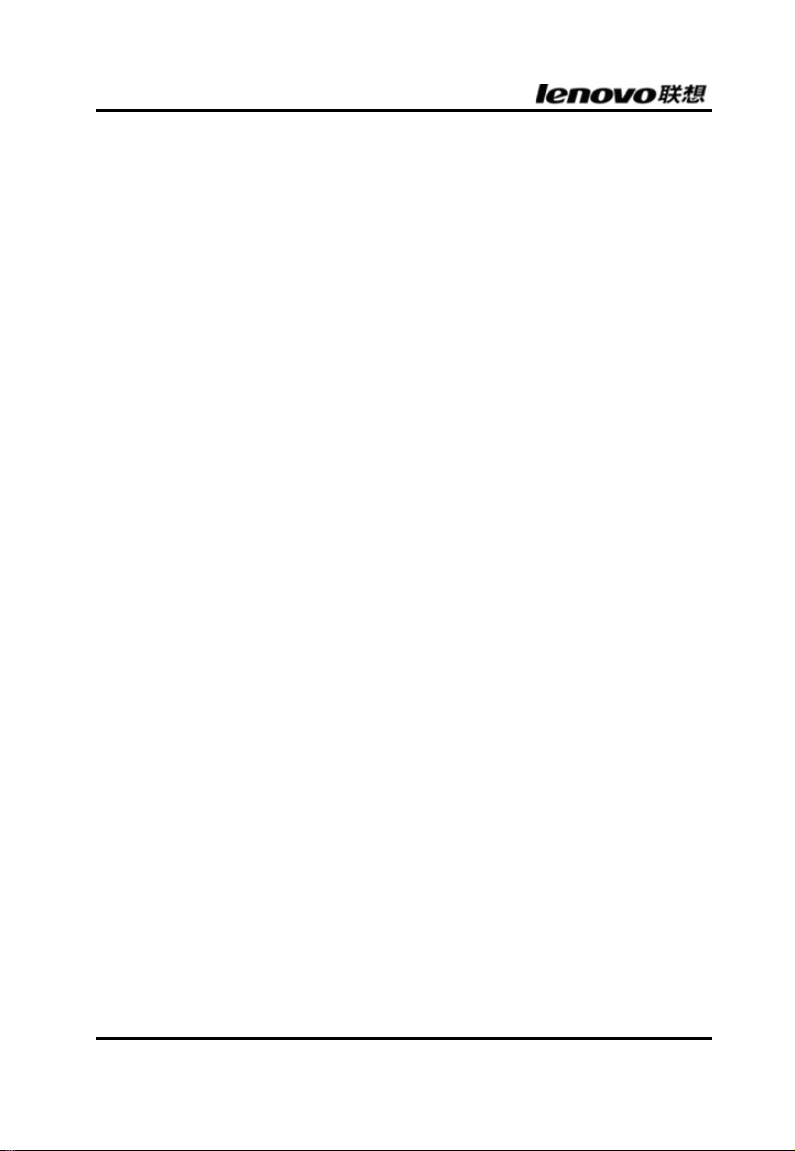
1.2 安全与保养
您可在各种环境下使用本计算机。但为了确保长期使用与性能不至
衰退,设定计算机时请考虑下列因素:
z 请详阅本手册,并遵照其及 Windows 辅助说明内所列的警告
及指示。
z 第一次使用计算机时,请详阅本手册中连接计算机一节,并将
电池初始化,以确保电池性能。
z 清洁计算机之前,请将电源插头拔掉。请使用湿布清洁。请勿
使用喷雾剂、溶剂或强烈清洁剂。
z 系统外壳上的槽或开孔系通风用。请勿阻挡这些开孔,以免系
统过热。请勿在接近热源或灰尘的地方使用或存放计算机。
z 在机器的底座或背面标有机器的电力需求规范,请遵照上面的
规范。如果您不确定当地的电压,请洽询经销商或当地电力公
司。
z 请勿踩踏或将重物置于电源线上。
z 如果您使用延长线来连接计算机,请确定所有共享该延长线的
电器安培总数不超过延长线或墙上电源插座规定的数值。
z 切勿将异物塞入机器空槽内。机内有危险的高电压,可能导致
电击或起火,或损害敏感的组件。
z 最好将机器插在内置浪涌保护器的延长插座上。请勿用低质量
的延长线,否则可能损害计算机。
- 2 -
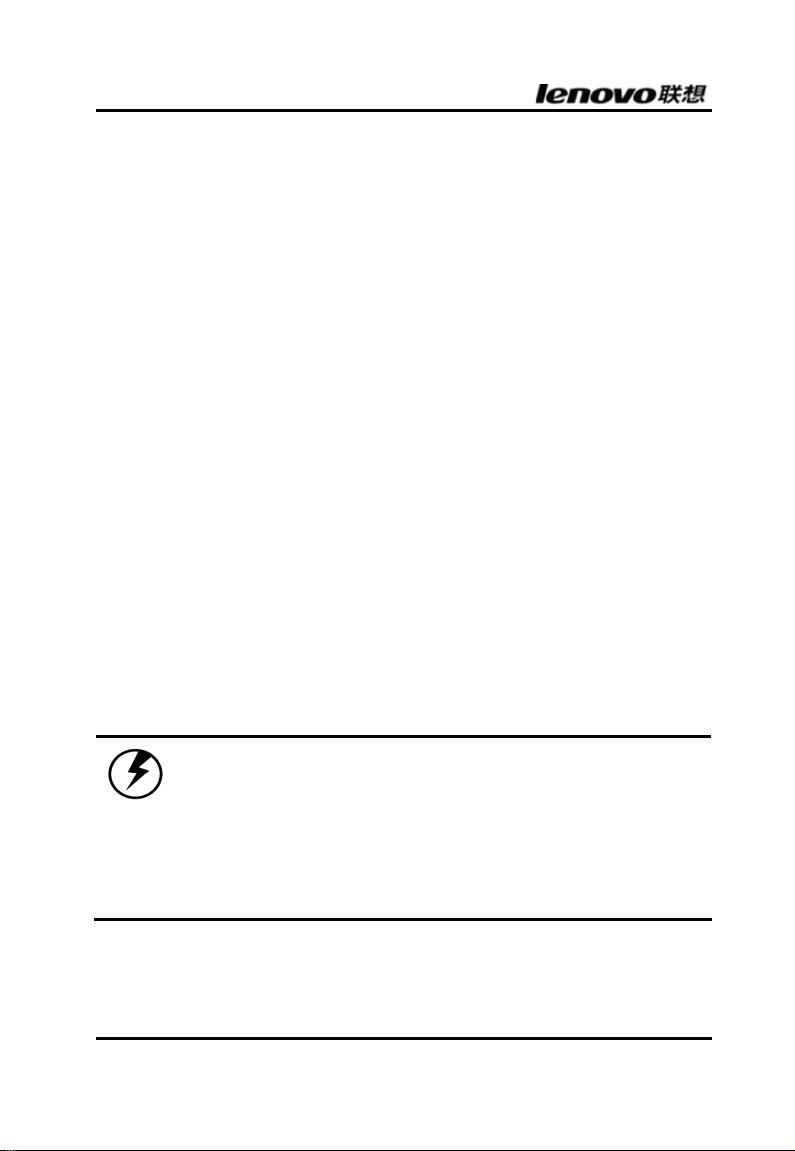
1.3 检查清单与功能
打开包装后,请仔细检查内容。如果项目不全或受损,请联络经销
商。纸箱内应有下列物件:
标准 选购品
• 带硬盘的平
板电脑
下列项目通常为选购品,但某些经销
商可能将它们列入标准配备。
• 内部电池
• 带电源线的
AC 整流器
注意: 您只能使用经本公司测试认可之附件。上列附件清单
某些国家可能未出售一些项目,或某
些经销商可能选择不卖部
分项目。
• 座充
• 背袋
• 手持背带
• 备用电池
• USB 外接光驱/软驱
• 无线网络模块( WLAN card )
• 蓝牙传输模块
为专用配备。并且如果使用未经本公司测试认可用于
此计算机之附件,可能会导致计算机故障,或是发出
或接收到超过标准之电磁辐射。如果您使用非专属附
件,例如 PC 卡或打印机,购买前请确定它们能正常
作用。系统供货商会建议可靠的品牌与机型。
- 3 -
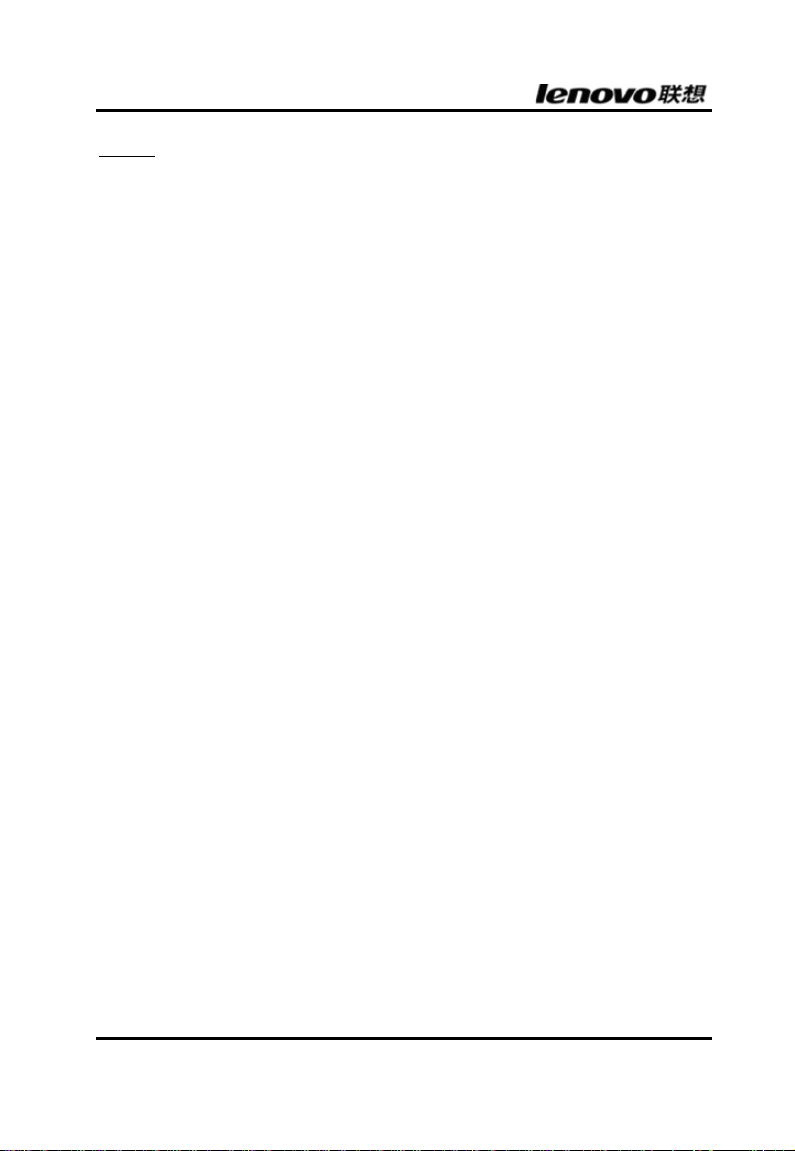
功能
软件支持
Widows® XP Tablet PC Edition
Widows Vista® Business
Microsoft® Internet Explorer
Microsoft® Outlook Express
Microsoft® Windows Media Player
高性能的中央处理器
低电压 Mobile Intel Yonah ULV
1.2Ghz 以上处理器,支持外频至
533Mhz。
高容量硬盘
平板电脑内装有高容量硬盘,可安
装您喜欢的程序及储存各种多媒体
的档案。
内置调制解调器/LAN 能力
内置 56k 调制解调器与 10/100/
1000Mbps 以太网络连接端口,方
便您访问因特网或局域网络,并内
置蓝牙模块及无线网。
计算机简介
本使用手册描述本机的
主要组件。新使用者可
以在本章的快速入门部
分找到简单的操作说
明。
Windows 简介
浏览 Windows XP 提供
在线说明给新 Windows
使用者。它在:
/
附属应用程序。
序
开始/程
- 4 -
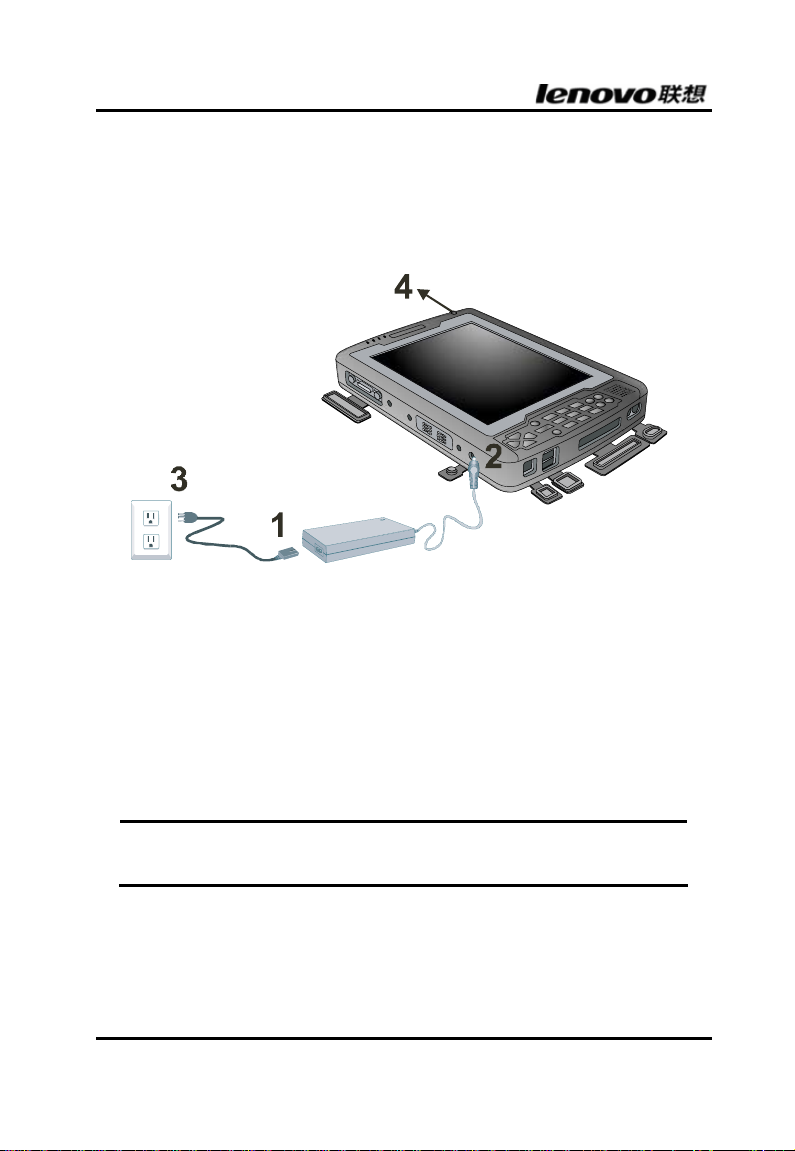
1.4 快速入门
第一次打开计算机
1. 将 AC 整流器电源线接上 AC 整流器。
2. 将 AC 整流器接到计算机左侧的 DC 电源连接口。
3. 将 AC 整流器电源线接到 AC 插座。
4. 按电源键打开电源。
注: 第一次使用电池前,请先行充满电。也请在使用前先行初
始化电池。请见第五章电源管理。
- 5 -
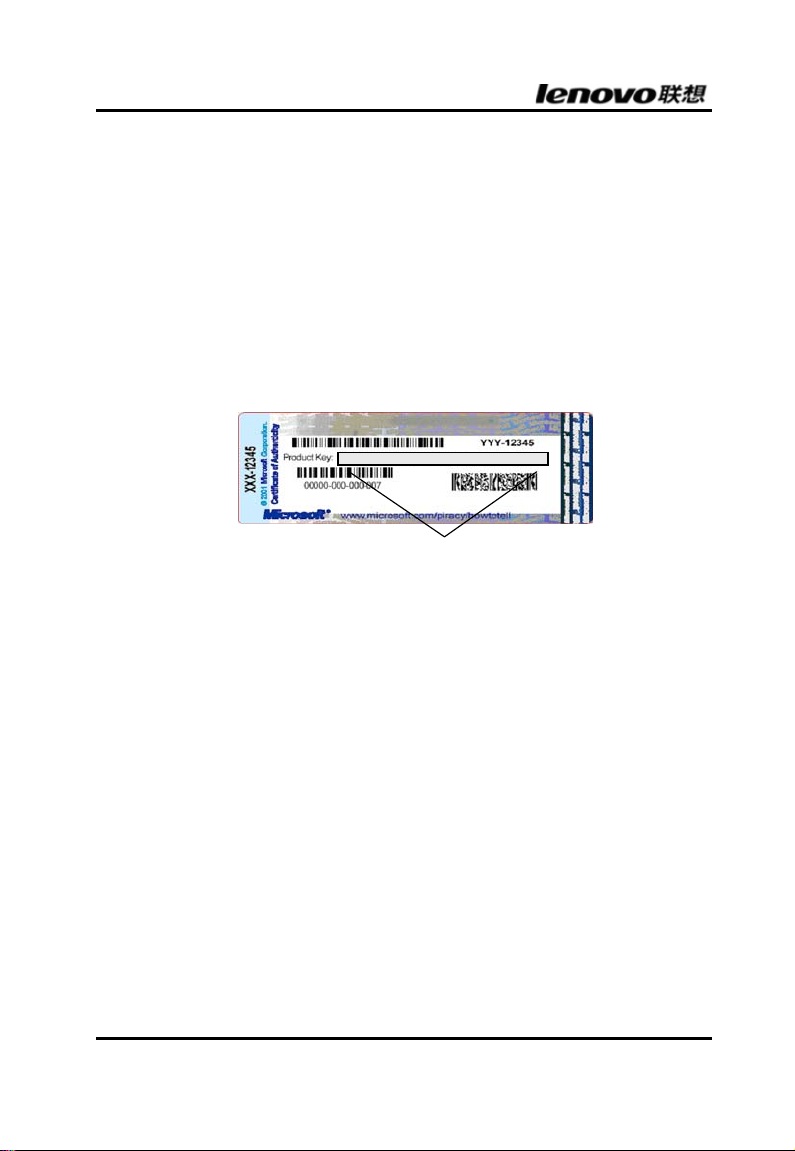
1.5 载入 Windows
本节描述如何安装Windows操作系统。如果您安装别的操作系
统,请与供货商确认安装细节。
当你安装推荐的Windows系统后,开机运行,需要加载Windows
设定。Windows 设定会请您输入产品序号(Product key
number),如右图所示。
注: 产品序号记录在购买的正版软件包中。
Product key number
输入姓名,以及公司名称。
阅读使用者授权协议。按下一个即表示接受。
输入产品序号。请见产品底侧的贴纸。
- 6 -
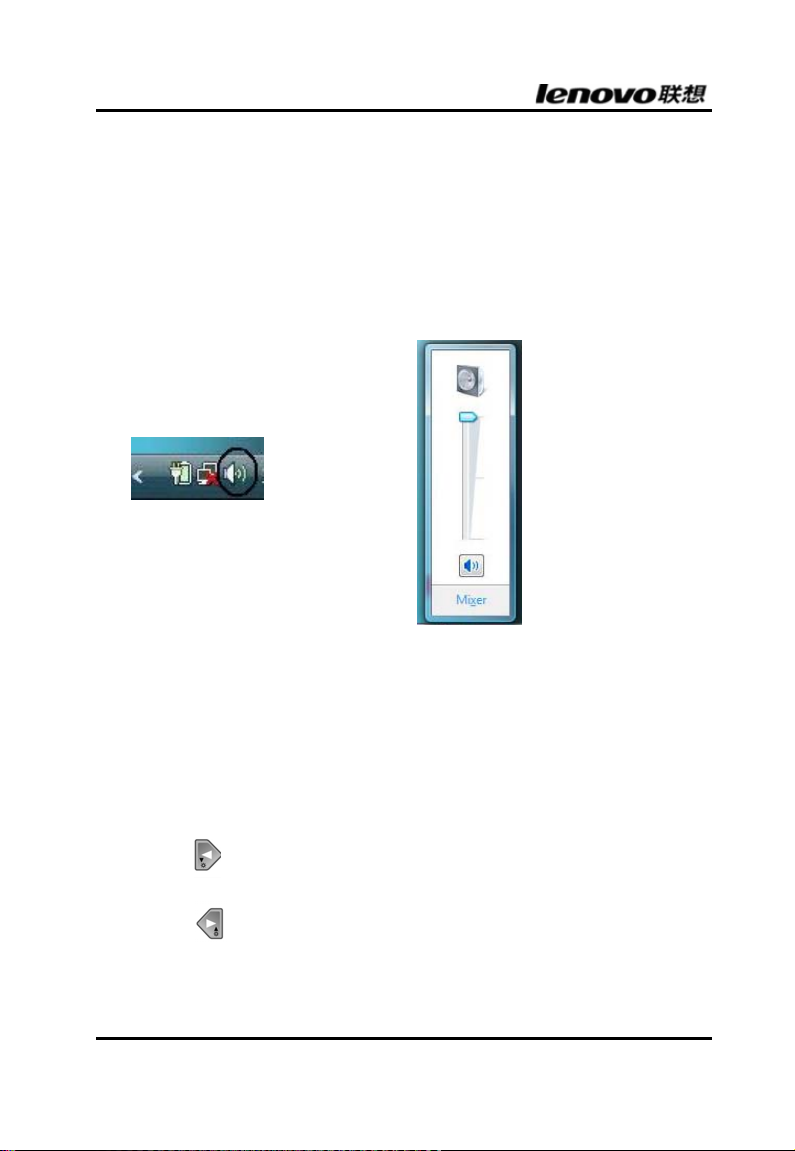
1.6 调整音量
您可用触控板下方的音量控制钮调整音量。
z Fn + ▽: 降低音量
z Fn + △: 提高音量
您也可以用工作列上
的Windows音量控制
来调整音量。
1.7 调整亮度
请用下列快捷键调整LCD屏幕亮度:
z Fn +
z Fn +
: 降低亮度
: 增加亮度
- 7 -
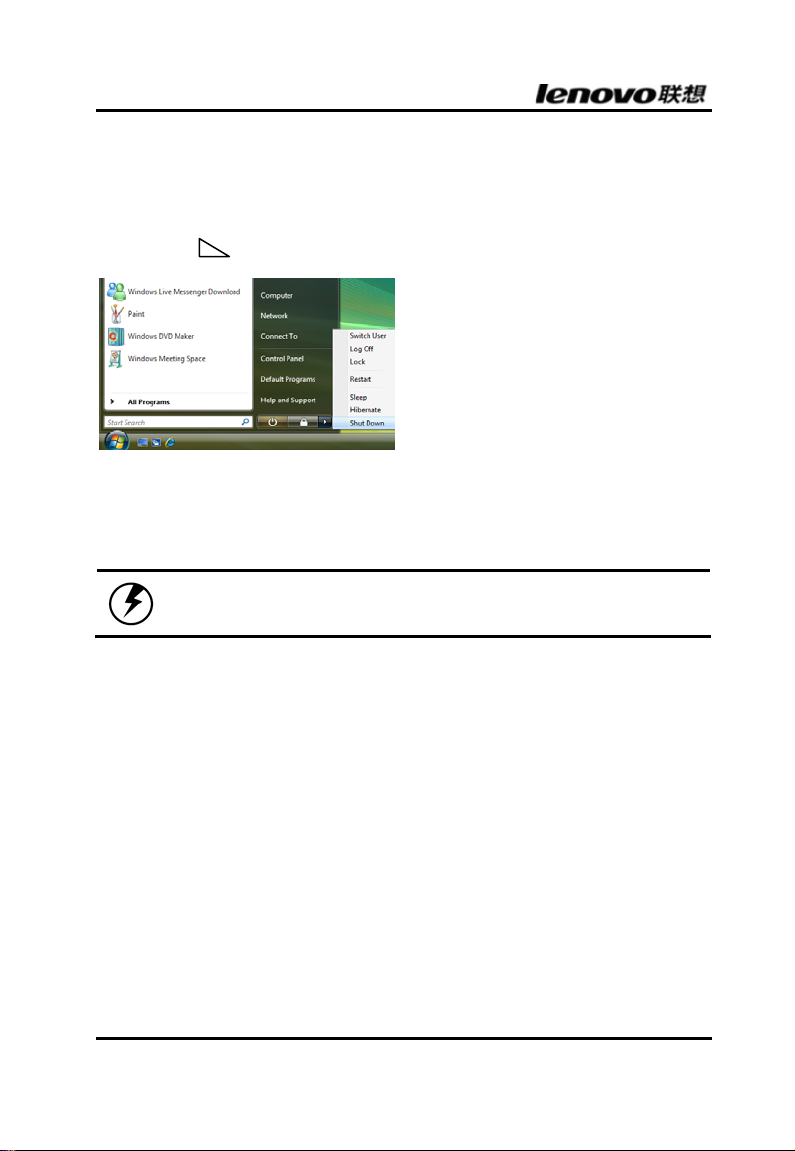
1.8 关闭计算机
正确地关机对计算机有益。
按开始 > “ ” > 关机。
如果您打算暂时走开一下,有些方法可以节约电力,但是不必关
机。
警告: 关机不当可能导致数据损失。
- 8 -
